Ръководство за начинаещи за използване на Blender

Инструкции за използване на Blender за начинаещи, лесни стъпки за работа с 3D софтуер, който предлага мощни инструменти за графичен дизайн.
Google Docs е онлайн инструмент за редактиране на текст, който замества софтуера Microsoft Word и се използва от много хора днес. Подобно на други инструменти за редактиране на текст, цветът на фона на страницата на Google Документи ще бъде бял по подразбиране, но този инструмент също ни позволява да променим цвета на фона на страницата с друг цвят.
За да помогне на хората бързо и лесно да променят цвета на фона на страницата на Google Документи до цвета, който харесват, тук EU.LuckyTemplates би искал да представи статия за това как да промените цвета на фона на страницата в Google Документи на телефони и компютри . моля, вижте то.
1. Инструкции за промяна на цвета на фона на страницата на Google Документи на вашия компютър.
Стъпка 1: Първо посетете страницата на Google Документи в браузъра си, след което отворете произволна страница за редактиране на документ.
Стъпка 2: На страницата с документа щракнете върху Файл в горния ляв ъгъл на екрана.
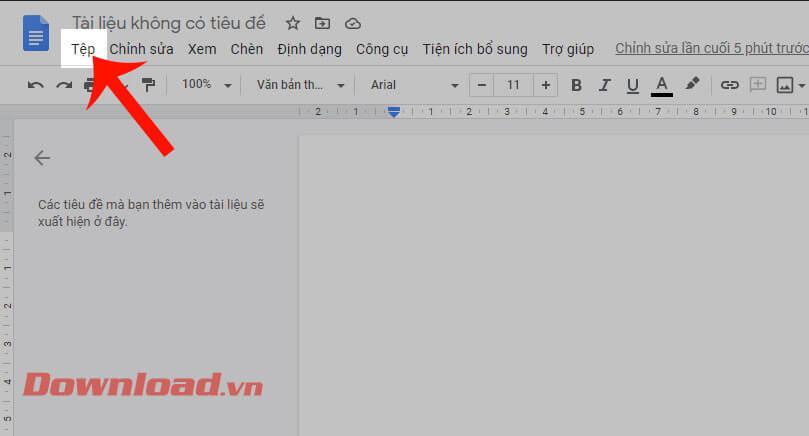
Стъпка 3: След това щракнете върху Настройка на страницата .

Стъпка 4: След като се появи прозорецът за настройка на страницата , щракнете върху Цвят на страницата .
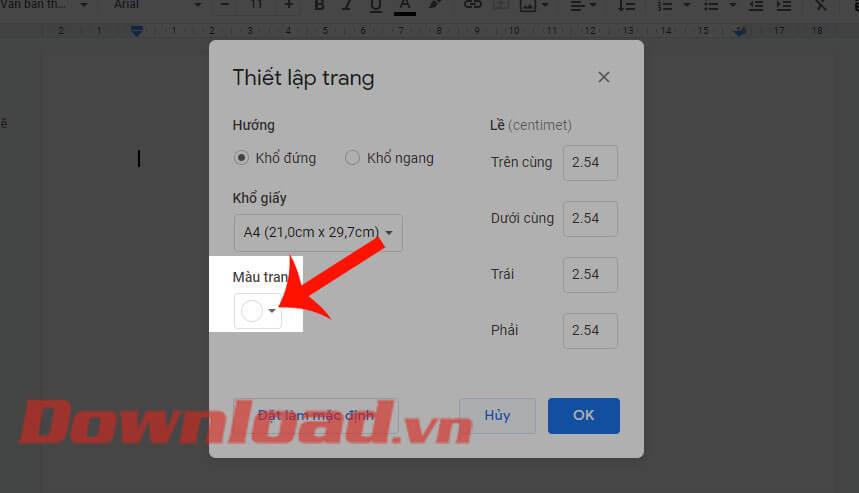
Стъпка 5: Изберете цвета, който искате да зададете за страницата на документа на Google Документи. Освен това щракнете върху иконата "+", за да персонализирате цвета, който искате да инсталирате.
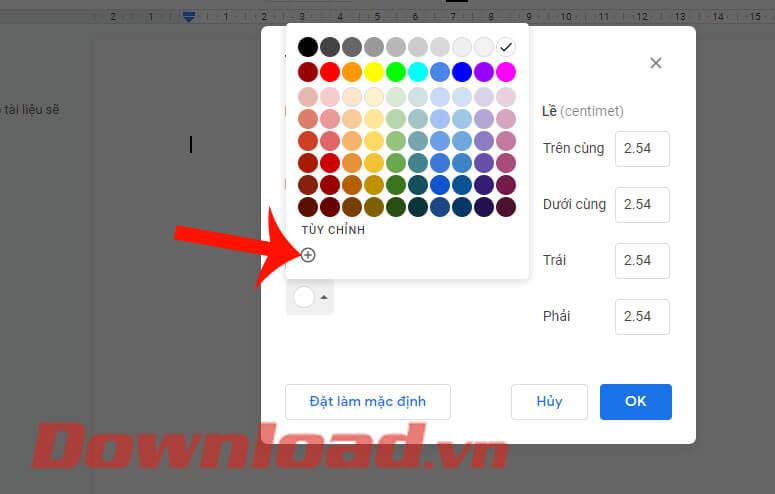
Стъпка 6: Преместете двете точки в секциите Шестнадесетичен и Цвят , за да персонализирате цвета на фона на страницата.
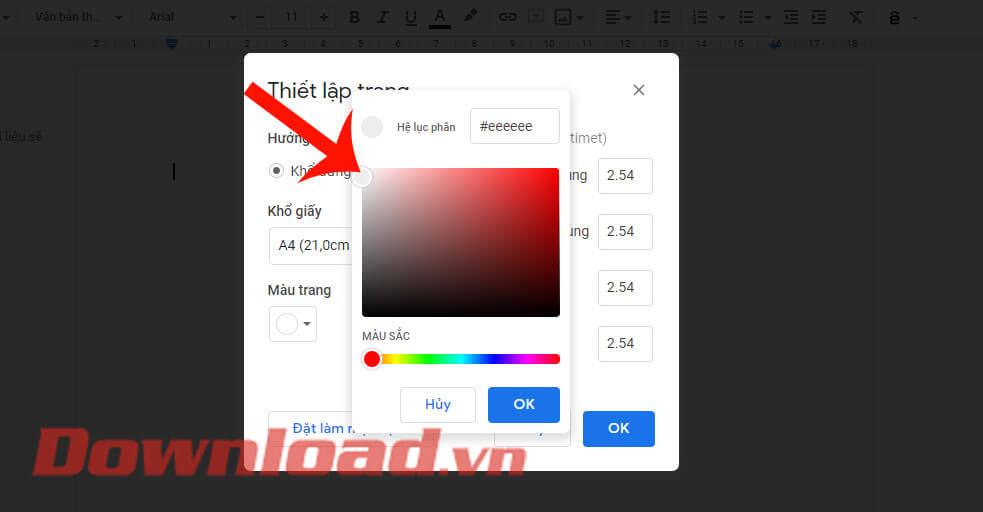
Стъпка 7: За да зададете избрания цвят за всички страници на документи в Google Документи, щракнете върху бутона Задаване по подразбиране Ако промените само текстовата страница, която задавате, натиснете бутона OK .
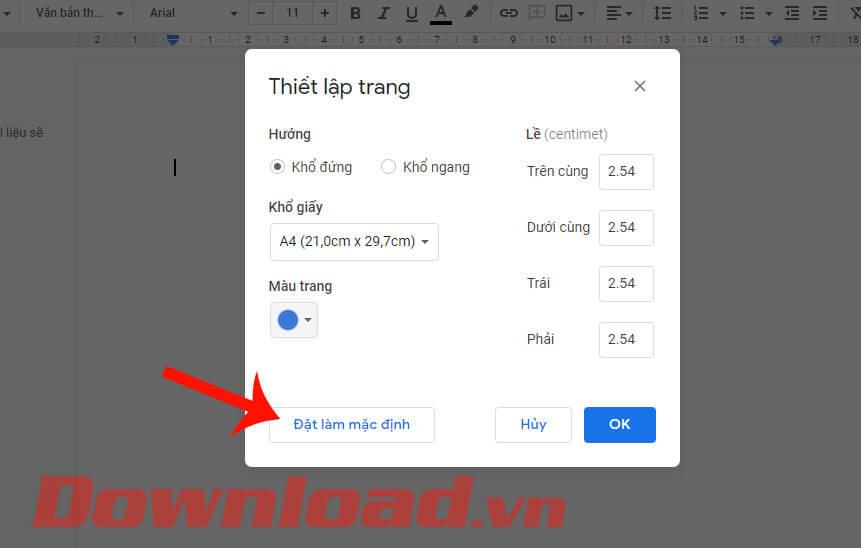
Стъпка 8: В този момент ще видим, че фонът на текстовата страница вече не е бял, а е променен на цвета, който току-що инсталирахме.
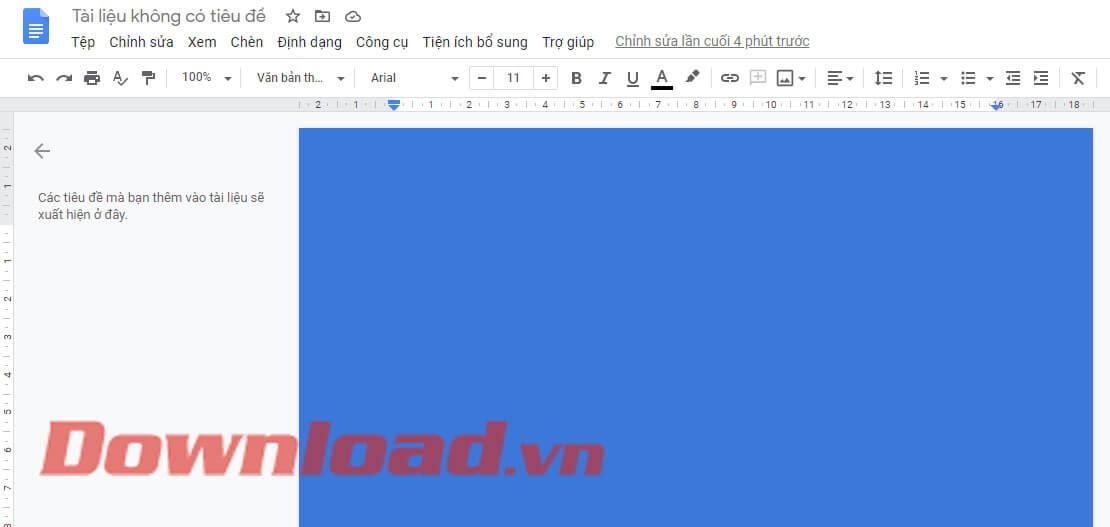
2. Инструкции за промяна на цвета на фона на страниците на Google Документи на вашия телефон
Стъпка 1: Първо отворете приложението Google Документи на телефона си, след което щракнете върху произволна страница на документ.
Стъпка 2: На страницата на документа щракнете върху иконата с три точки в горния десен ъгъл на екрана.
Стъпка 3: Докоснете Настройка на страницата .


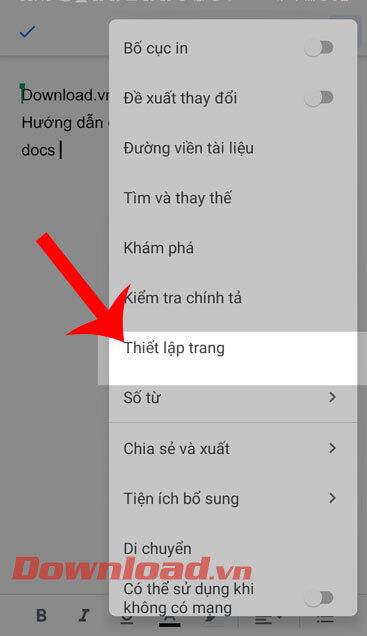
Стъпка 4: След това щракнете върху Цвят на страницата .
Стъпка 5: Изберете цвета, който искате да промените за страницата на документа.
Стъпка 6: Накрая, връщайки се към секцията за редактиране на страницата на документа, ще видим, че цветът на страницата е променен на цвета, който харесваме.


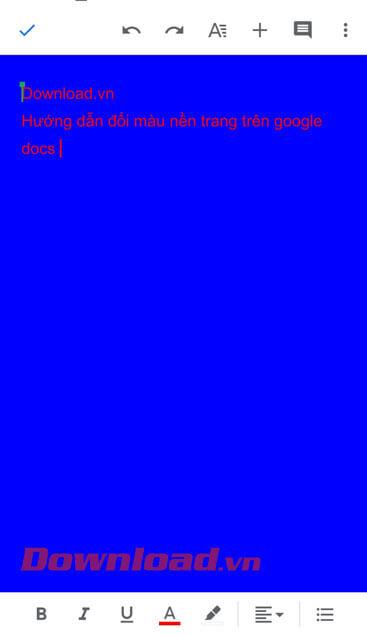
С пожелание за успех!
Инструкции за използване на Blender за начинаещи, лесни стъпки за работа с 3D софтуер, който предлага мощни инструменти за графичен дизайн.
Научете как да напишете прост VBA макрос за вмъкване на слайдове и създаване на нова презентация
Инструкции за включване и изключване на балончетата за чат във Facebook Messenger на Android. Балончетата за чат са полезна функция за лесна комуникация.
Инструкции за слушане на музика в Google Maps В момента потребителите могат да пътуват и да слушат музика с помощта на приложението Google Map на iPhone. Днес WebTech360 ви кани
Инструкции за използване на LifeBOX - онлайн услугата за съхранение на Viettel, LifeBOX е наскоро пусната онлайн услуга за съхранение на Viettel с много превъзходни функции
Как да актуализирате статуса във Facebook Messenger, Facebook Messenger в най-новата версия предостави на потребителите изключително полезна функция: промяна
Инструкции за играта на карти Werewolf Online на компютъра, Инструкции за изтегляне, инсталиране и игра на Werewolf Online на компютъра чрез изключително простия емулатор LDPlayer.
Инструкции за изтриване на истории, публикувани в Instagram Ако искате да изтриете история в Instagram, но не знаете как? Днес WebTech360
Инструкции за добавяне на представени изображения във Facebook В момента Facebook ни позволява да задаваме представени изображения на нашите лични страници. Тук ви каним
Как да коригирате грешката Windows Quick Assist не работи, Windows Quick Assist ви помага лесно да се свържете с отдалечен компютър. Понякога обаче генерира и грешки. Но,







